Nếu chẳng may chiếc điện thoại iPhone của bạn bị thất lạc, bạn hãy nhanh chóng xóa dữ liệu trên máy từ xa. Nếu có thể hãy biến iPhone thành cục gạch khi bị mất mà chỉ có bạn mới mở được để tránh dữ liệu cá nhân bị rơi vào tay kẻ gian.
iPhone bị mất có tìm lại được không?
Những chiếc iPhone của Apple đều được trang bị tính năng Tìm iPhone (Find my iPhone) với mục đích giúp người dùng nhanh chóng tìm iPhone khi bị mất thông qua tính năng cảnh báo và Gửi vị trí sau cùng của điện thoại trước khi máy bị tắt nguồn. Nhờ vậy giúp bạn tăng khả năng tìm lại được thiết bị.
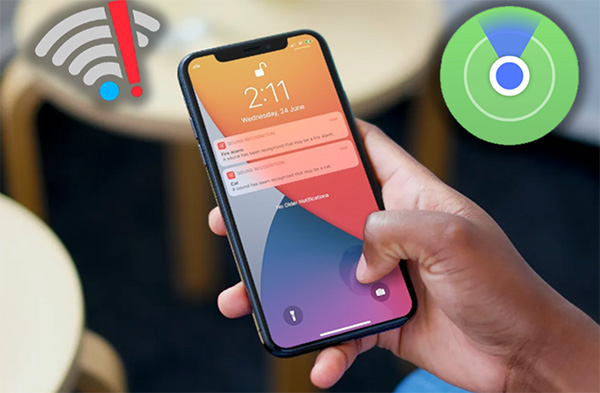
Tuy nhiên, không phải lúc nào người dùng cũng may mắn tìm lại điện thoại thành công bằng tính năng Tìm iPhone trên iCloud. Bởi khi thiết bị không được kết nối mạng hoặc tắt nguồn thì các tính năng trên không thể phát huy tác dụng. Chưa kể hiện nay kẻ trộm cũng thông minh hơn và có nhiều thủ thuật để vô hiệu các tính năng tìm kiếm này.
Do vậy, tốt nhất khi phát hiện bị mất điện thoại, bạn hãy nhanh chóng vô hiệu khóa thiết bị. Tiến hành khóa máy và xóa toàn bộ dữ liệu trên máy từ xa để biến iPhone thành cục gạch khi bị mất, khiến kẻ gian không thể sử dụng được thiết bị nữa.
Giới thiệu về tính năng tìm iPhone khi bị thất lạc
Trước khi tìm hiểu chi tiết cách khóa iPhone khi bị mất máy, người dùng cần biết tính năng Tìm iPhone (Find my iPhone) trên iCloud là gì. Theo chia sẻ từ Apple, Tìm iPhone giúp người dùng định vị vị trí iPhone đang bị mất, từ đó có những giải pháp tiếp theo để tìm lại thiết bị.
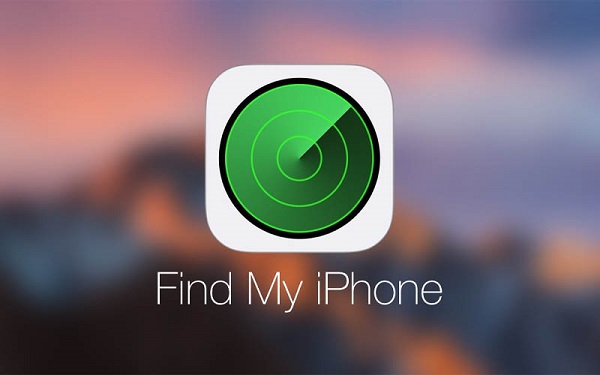
Tuy nhiên để sử dụng tính năng này thì điện thoại cần luôn bật chế độ Tìm iPhone trên điện thoại từ trước đó. Nếu bạn chưa biết cách kích hoạt tính năng này trên iPhone thì có thể thực hiện thao các bước sau:
Mở [Cài đặt] trên iPhone > chọn [Tài khoản iCloud đã đăng nhập] > chọn [iCloud] > chọn [Tìm iPhone] > kích hoạt tính năng Tìm iPhone.
Khi điện thoại bị mất, người dùng có thể định vị iPhone bị mất và sử dụng các tính năng dò tìm và cảnh báo để định vị thiết bị đã mất trên bản đồ, giúp tăng cơ hội tìm lại được điện thoại. Hoặc trong trường hợp không thể tìm thấy iPhone, bạn hãy áp dụng cách khoá iCloud khi mất máy để vô hiệu hóa.
Bạn có thể sử dụng máy tính đăng nhập tài khoản iCloud để dò tìm iPhone trên bản đồ. Nếu trên màn hình hiển thị chấm xanh có nghĩa iPhone của bạn đang ở vị trí đó, vẫn được bật và đang được kết nối Internet. Trường hợp màn hình hiện chấm màu xám nghĩa là điện thoại đã ngắt kết nối Internet. Vị trí chấm màu xám cũng là vị trí cuối cùng iPhone được kết nối Internet.
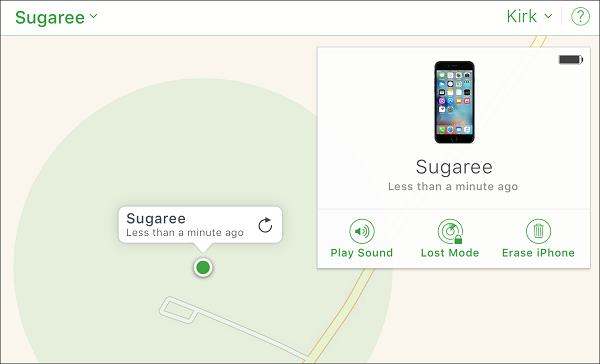
Trong trường hợp điện thoại iPhone của bạn vẫn còn mở (chấm màu xanh), bạn hãy nhấn vào đó để hiển thị 3 chế độ tùy chọn:
- Phát âm thanh (Play sound): Điện thoại iPhone sẽ phát ra âm báo giúp bạn nhân chóng phát hiện và tìm thấy thiết bị trong phạm vi gần.
- Chế độ mất (Lost mode): Khi kích hoạt độ này điện thoại bị mất sẽ bị khóa từ xa. Đồng thời trên iPhone bị mất của bạn sẽ nhận được một thông báo và một số điện thoại bạn cung cấp để người đang cầm iPhone có thể liên hệ và trả lại điện thoại. Chế độ này sẽ khóa màn hình iPhone để tránh dữ liệu trên máy bị đánh cắp, ngăn cản người lạ sử dụng iPhone của bạn.
- Xóa thiết bị (Erase device): Trường hợp chưa tìm lại được điện thoại và trên đó có chứa nhiều thông tin cá nhân quan trọng không thể người khác biết thì bạn có thể thực hiện xóa iPhone khi bị mất để bảo mật thông tin. Các dữ liệu trên iPhone sau đó sẽ bị xóa sạch ngay sau khi có kết nối mạng trở lại.
Lưu ý: Trường hợp iPhone bị mất không được kết nối mạng thì chưa thể thực hiện được các chế độ trên. Chỉ khi được kết nối mạng trở lại thì các chế độ trên sẽ thực hiện ngay lập tức, không để kẻ gian lợi dụng đánh cắp thông tin.
Cách xoá thiết bị – Biến iPhone thành cục gạch khi bị mất
Dưới đây là các bước hướng dẫn chi tiết cách xóa sạch toàn bộ dữ liệu trên điện thoại từ xa, biến thiết bị thành cục gạch, vô hiệu toàn bộ tính năng.
Bước 1: Dùng một chiếc máy tính hoặc laptop, bạn mở một trình duyệt web bất kỳ và truy cập địa chỉ icloud.com.
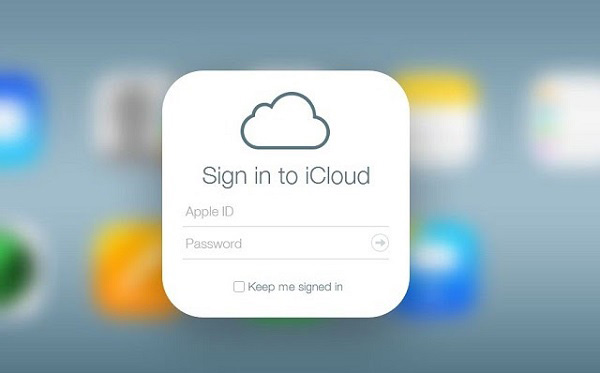
Bước 2: Tiến hành đăng nhập bằng tài khoản và mật khẩu Apple ID của iPhone.
Bước 3: Tìm kiếm và chọn Find iPhone.
Bước 4: Chọn All Devices tại góc trên cùng rồi chọn thiết bị iPhone bị mất.
Bước 5: Chọn tiếp Erase iPhone.
Bước 6: Tại cửa sổ mới trên màn hình, bạn nhấn chọn Erase để xác nhận thao tác.
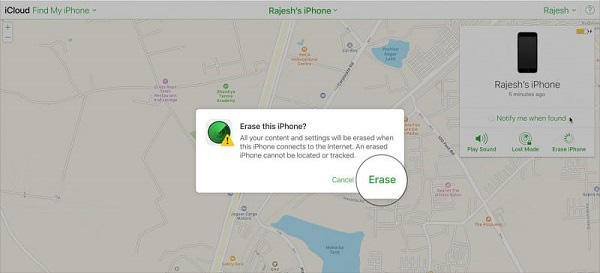
Sau khi thực hiện xong các bước trên là bạn đã thành công xóa toàn bộ dữ liệu trên iPhone, gồm cả tài khoản Apple ID. Để sử dụng lại iPhone bị vô hiệu hoá, người dùng buộc phải đăng nhập chính xác tài khoản Apple ID để mở máy.
Với thủ thuật biến iPhone thành cục gạch khi bị mất trên đây hy vọng sẽ giúp người dùng bảo vệ thông tin cá nhân trên thiết bị nếu chẳng may bị đánh mất hoặc rơi vào tay kẻ xấu.